Качване и записване на файлове и папки в OneDrive
Забележка: Този "Бърз старт" е за oneDrive за домашни и лични акаунти. За служебни и учебни акаунти вижте Бърз старт за OneDrive за работата или учебното заведение.
Използване на OneDrive във вашия браузър
-
Влезте в office.com.
Влезте в https://login.partner.microsoftonline.cn и изберете OneDrive.
Влезте в https://portal.office.de и изберете OneDrive.
-
Изберете иконата за стартиране на приложения

-
Изберете файл или папка, като изберете кръгче в горния ъгъл на елемента и след това изберете команда в горния край на страницата.
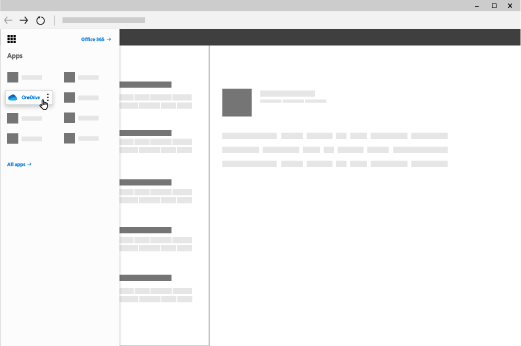
Качване на файлове или папки в OneDrive
Можете да съхранявате над 300 типа файлове в OneDrive. С Microsoft Edge или Google Chrome:
-
Изберете Добавяне на нови файлове за качване на> или Качване на папка > папка.
-
Изберете файловете (или папката), които искате да качите.
-
Изберете Отвори или Избор на папка.
При други браузъри:
-
Изберете Качване, изберете файловете, които искате да качите, и изберете Отвори.
-
Ако не виждате Качване > Папка, създайте папка и след това качите файловете в тази папка.
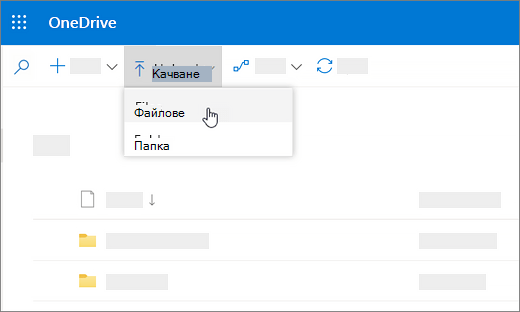
Забележка: Ако сте инсталирали Приложение за синхронизиране на OneDrive, можете да качвате и с Файлов мениджър. Изберете файловете, които искате да качите, и ги плъзнете, за да ги OneDrive в навигационния екран на Файлов мениджър.
Записване на файл в OneDrive
-
Изберете Файл > Записване на копие > OneDrive – личен.
-
Изберете Въведете името на файла тук и въведете име.
-
Ако искате да запишете в друга папка, изберете Преглед и изберете желаната папка.
-
Изберете Запиши.
Следващия път, когато отворите приложението на Office, ще видите записания файл в списъка Последни под раздела Начало.
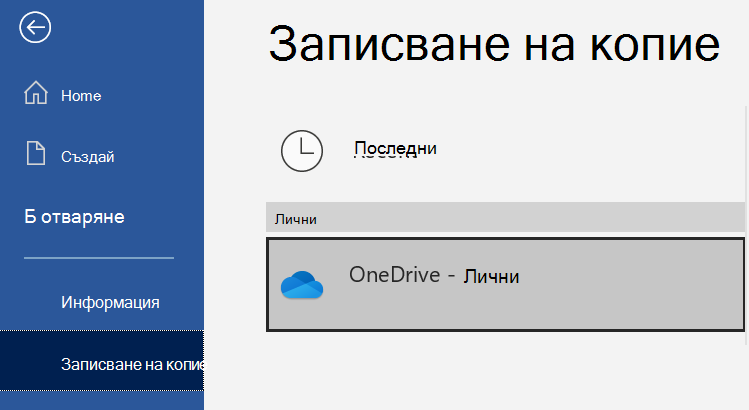
Забележка: Изисква Microsoft 365, Office 2019 или Office 2016.
Ако не виждате OneDrive – личен в списъка:
-
Изберете Добавяне на място
-
Изберете OneDrive и влезте в акаунта си в Microsoft.
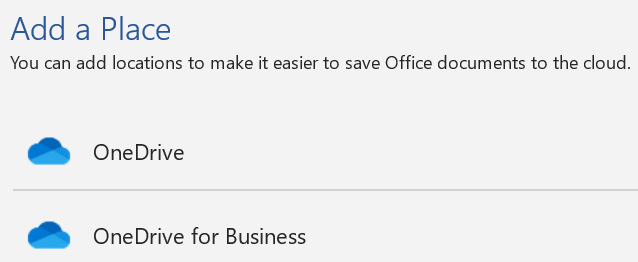
Използване на OneDrive на вашия работен плот
Ако използвате Windows 10 или 11, OneDrive може вече да е поискал да влезете, за да синхронизирате файловете си.
В Файлов мениджър изберете OneDrive – личен.
Ако OneDrive не е настроен, вижте:

Имате нужда от още помощ?
|
|
Обърнете се към поддръжката
За техническа поддръжка отидете на Свързване с поддръжката от Microsoft, въведете вашия проблем и изберете Получаване на помощ. Ако все още имате нужда от помощ, изберете Свързване с поддръжката, за да бъдете насочени към най-добрата опция за поддръжка. |
|
|
|
Администратори
|












